환경 구성
Ubuntu(18.0.4)
Jenkins(2.315)
Gitlab
1. JDK 설치
sudo apt install openjdk-8-jdk
2. 젠킨스 설치
sudo wget -q -O - http://pkg.jenkins-ci.org/debian/jenkins-ci.org.key | sudo apt-key add
sudo sh -c 'echo deb http://pkg.jenkins-ci.org/debian binary/ > /etc/apt/sources.list.d/jenkins.list'
sudo apt update
sudo apt upgrade
sudo apt install jenkins
3. 젠킨스 시작
sudo service jenkins restart
4. 젠킨스 기본 플러그인 설치
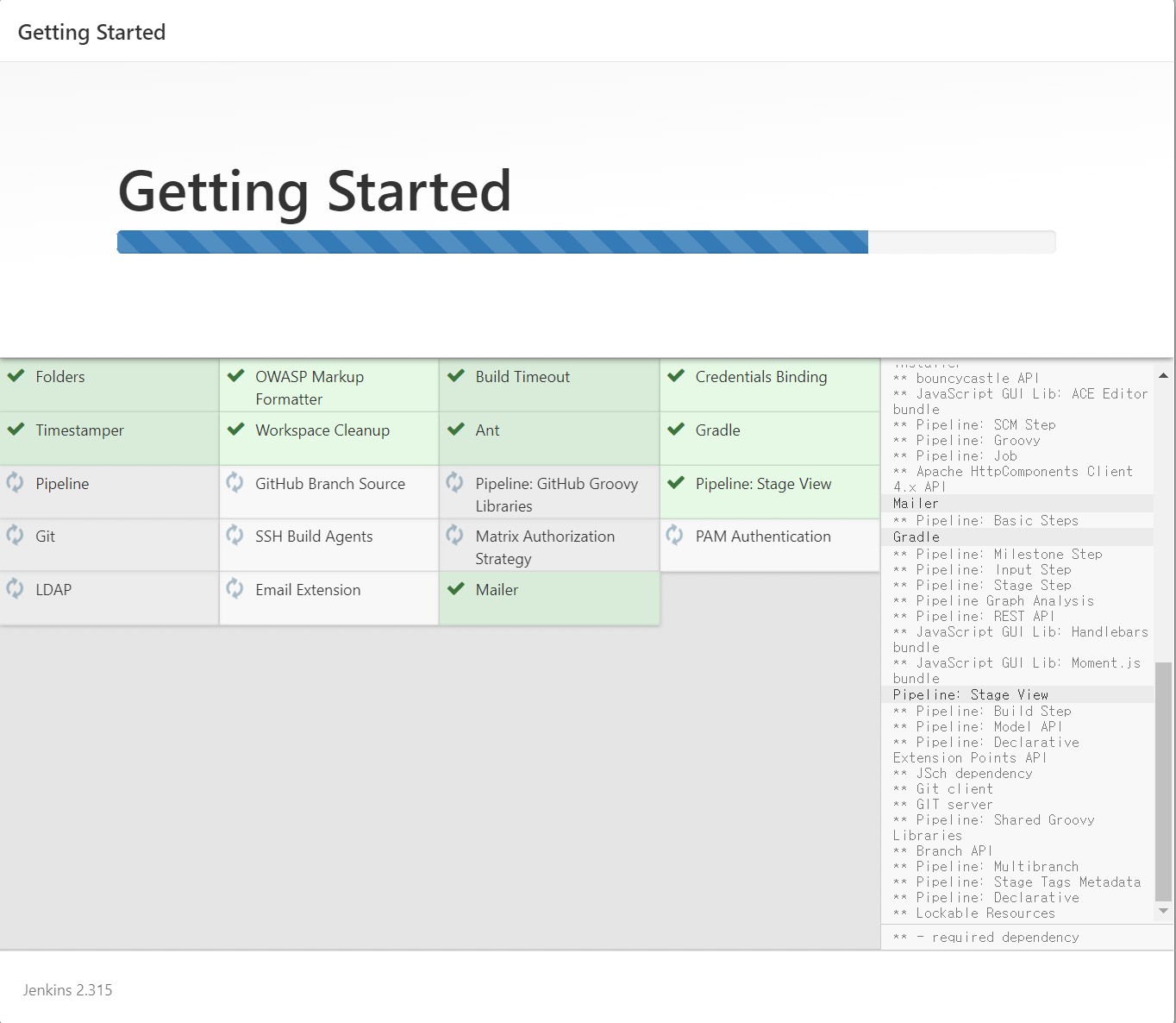
6. 깃랩 플러그인 설치
Jenkins 관리 -> 플러그인 관리 -> 설치 가능 -> Gitlab 플러그인 설치 (Authentication, Branch Source 등등)
6. Android SDK 설치
sdk 24버전 미만은 sdkmanager가 없어서 sdk 인증 에러가 발생하니 주의
sudo mkdir -p /var/jenkins_home/workspace/install-android-sdk/sdk
cd /var/jenkins_home/workspace/install-android-sdk
rm -rf *
sudo wget https://dl.google.com/android/repository/commandlinetools-linux-6858069_latest.zip
unzip *.zip
sudo rm *.zip
sudo cmdline-tools/bin/sdkmanager --sdk_root=sdk "platform-tools"
chmod -R 777 jenkins_home/SDK 경로 : ANDROID_SDK_ROOT : /var/jenkins_home/workspace/install-android-sdk/sdk
7. 시스템 설정
JENKINS 관리 -> 시스템 설정 -> Global properties -> Enviroment variables 클릭 후 SDK 루트 설정
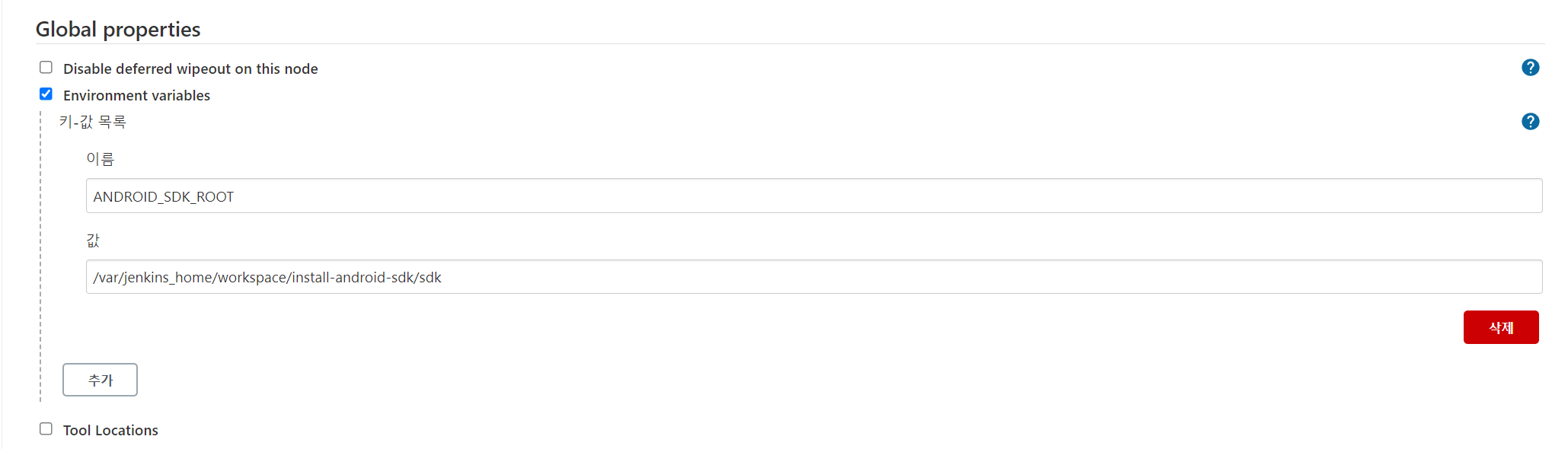
JENKINS 관리 -> Global Tool Configuration -> Gradle -> Add Gradle -> Install automatically 클릭 -> 그레이들 버전 설정
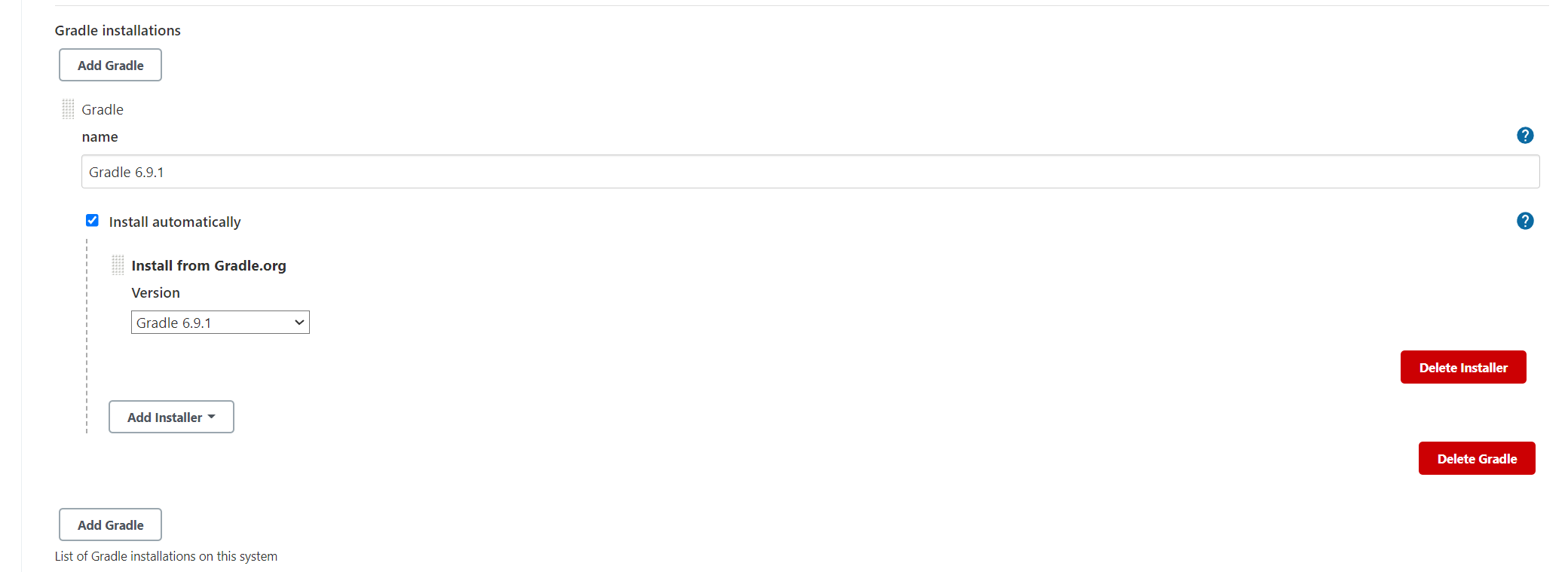
8. Item 생성
DashBoard -> 새로운 Item -> 이름 설정
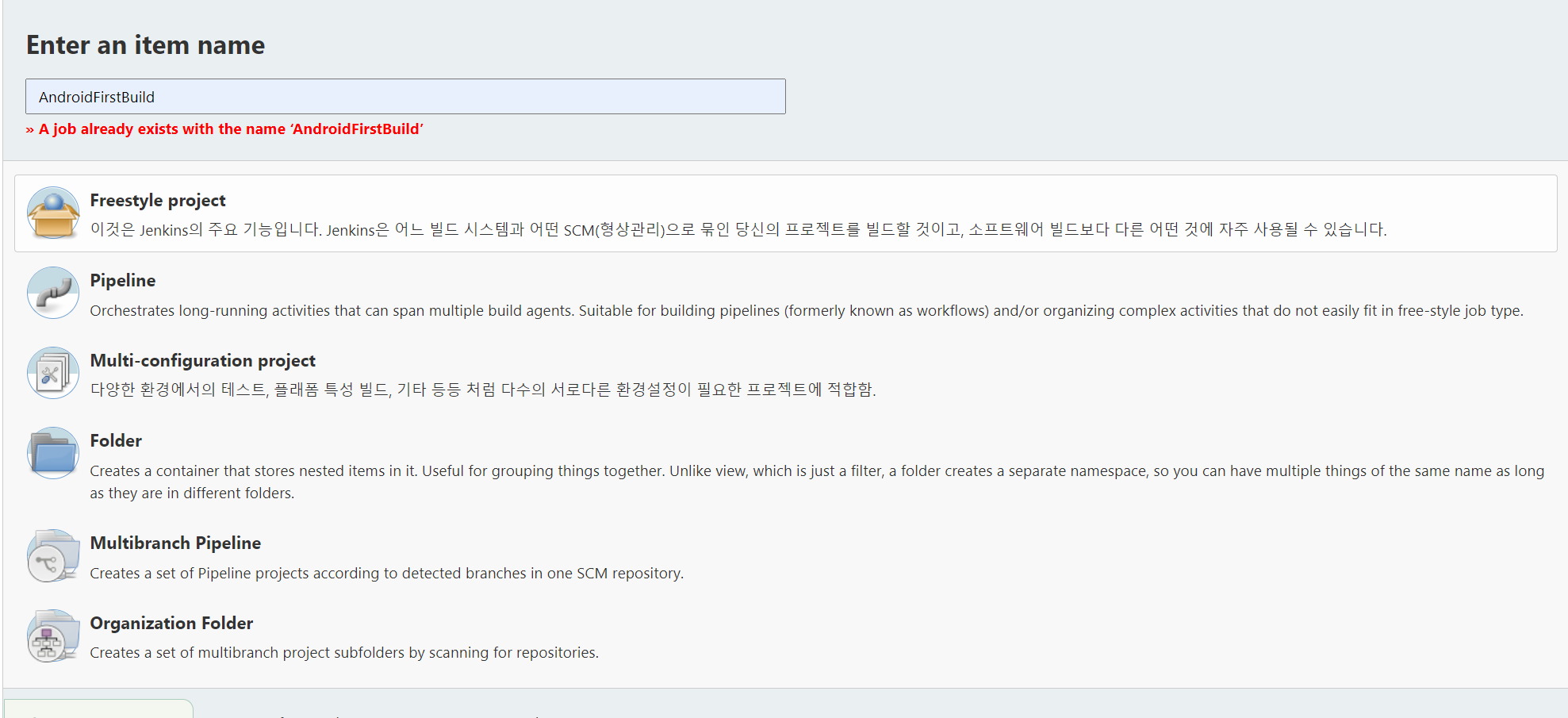
Freesyle project -> OK
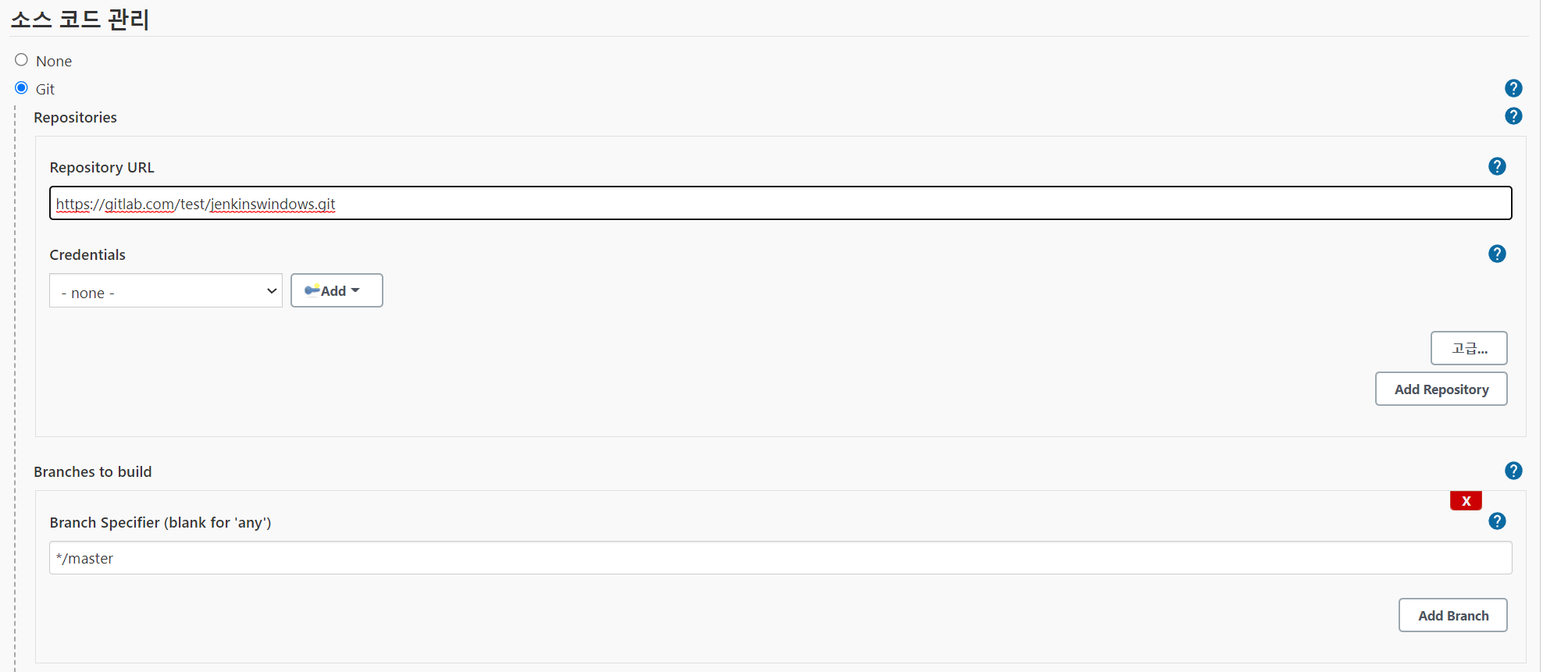
소스 코드 관리 -> Git -> Repository Url -> 깃랩 url 입력 -> Credentials Add 클릭 -> 깃랩 유저 정보 입력
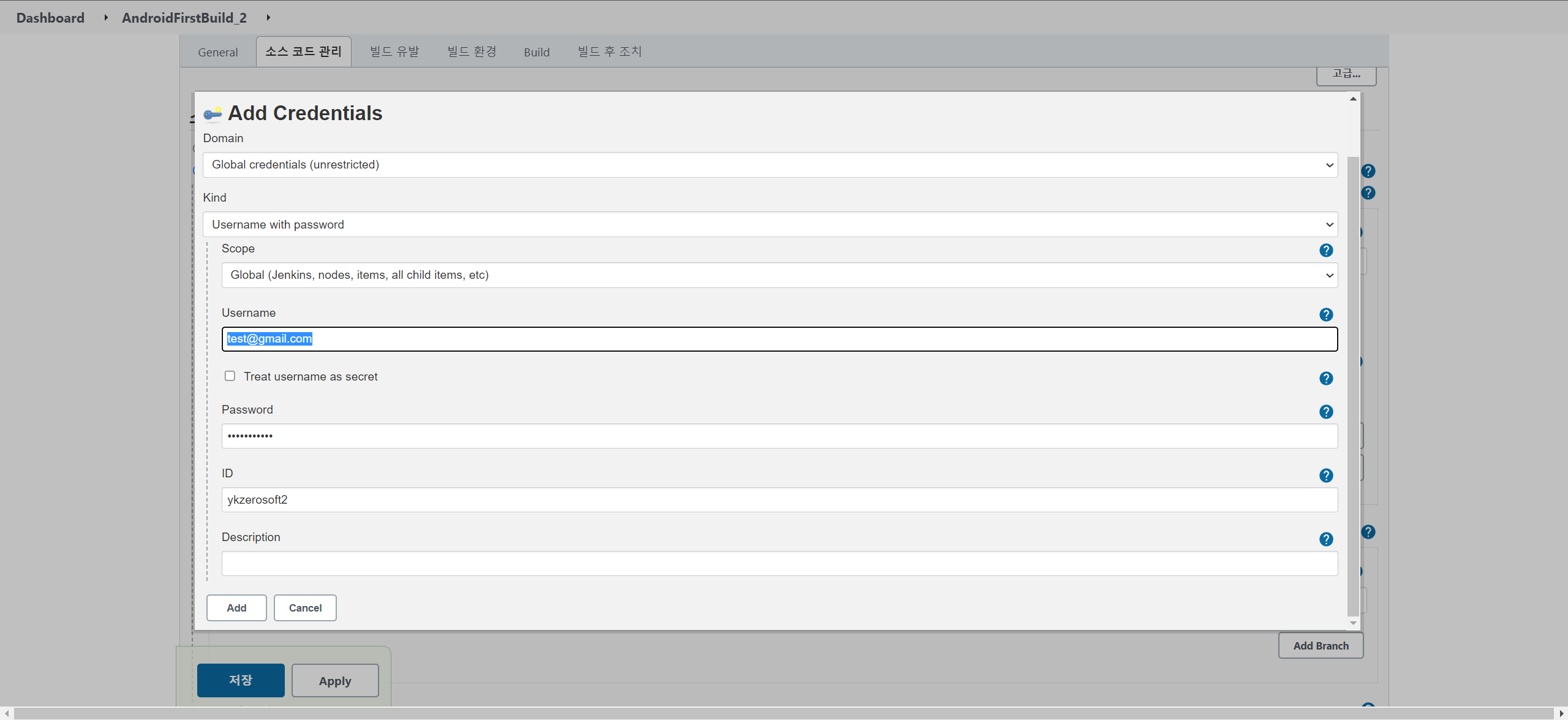
Build -> Execute Shell -> Command란에 chmod +x gradlew 입력
Build -> Invoke Gradle script -> Use Gradle Wrapper -> Tasks -> clean assemble 입력
Build -> Execute Shell -> Command란에 find $WORKSPACE -name "*.apk" 입력
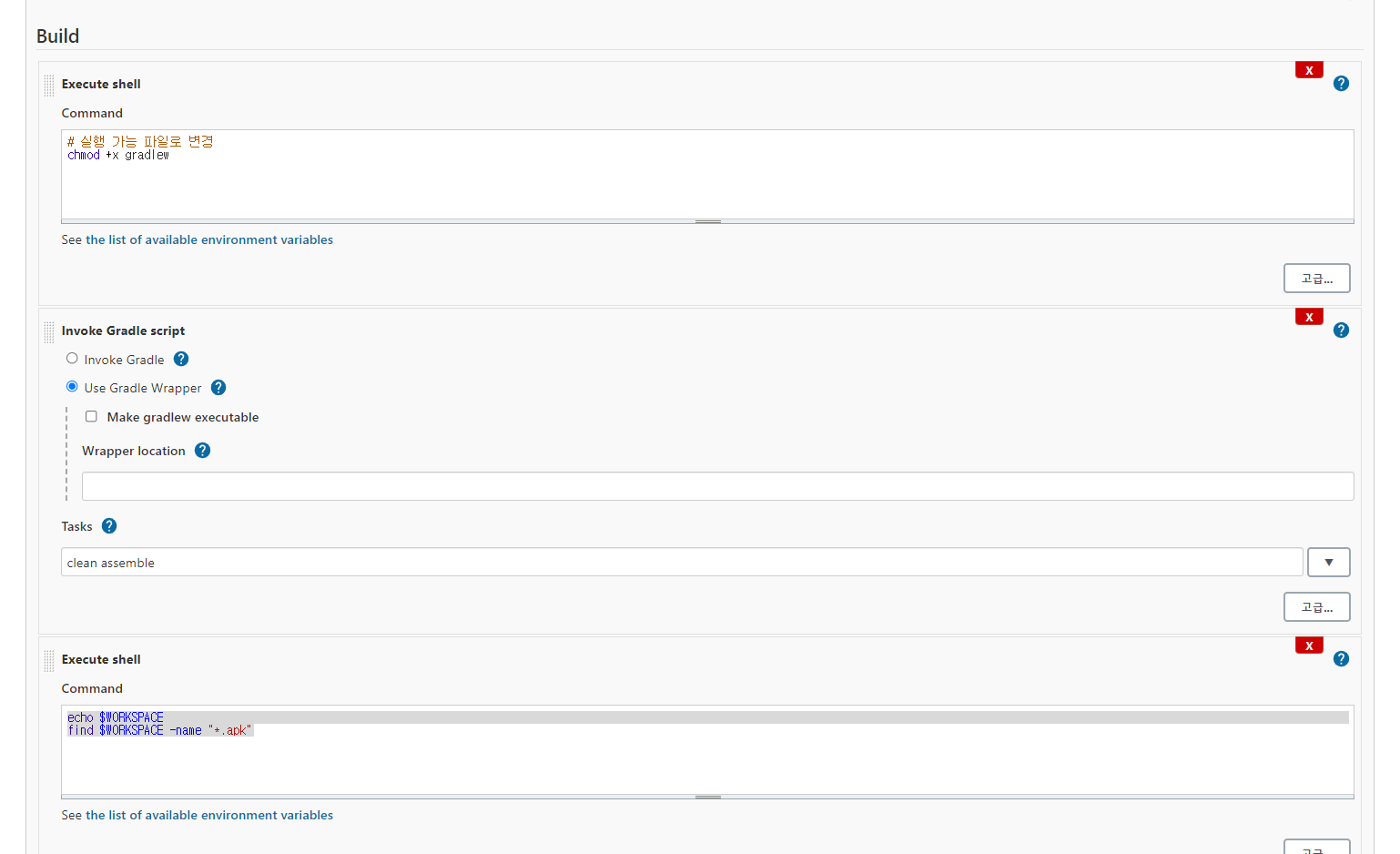
appy -> 저장
DashBoard -> MyView -> AndroidFirstBuild -> Build Now
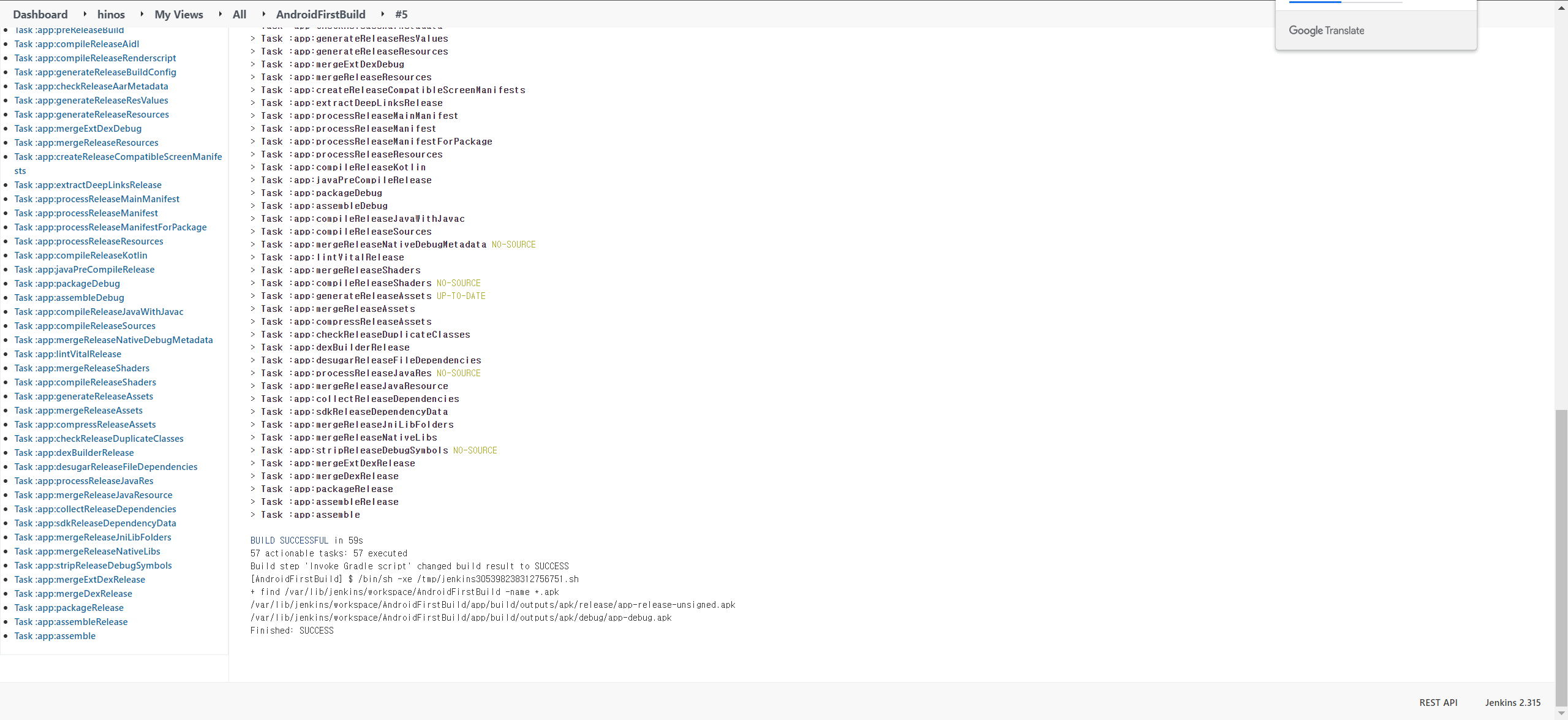
* 젠킨스 삭제할때
sudo service jenkins stop
sudo apt -y remove jenkins
sudo apt-get -y remove --purge jenkins
sudo apt-get -y remove --auto-remove jenkins
sudo rm -rf /var/crash/jenkins.0.crash
sudo rm -rf /etc/apt/sources.list.d/jenkins.list
sudo rm -rf /var/cache/apt/archives/jenkins_2.303.1_all.deb'DevTools > CI\CD' 카테고리의 다른 글
| Android CI/CD 구축 - Centos7 Jenkins 설치 (0) | 2021.10.05 |
|---|
